Kako otvoriti zaštićenu poruku?
Zaštićene poruke pošiljatelju omogućuju postavljanje određenih dozvola za poruku, kao što su Ne prosljeđuj ili Ne ispisuj. Ako primite zaštićenu poruku e-pošte poslanu na Microsoft 365 na Outlook 2016 ili Outlook na webu, poruka bi se trebala otvoriti kao i svaka druga poruka. Pri vrhu poruke prikazat će se natpis koji vas obavještava o ograničenjima poruke.
Ako koristite drugi račun e-pošte ili program za e-poštu, možda ćete primiti obavijest da ste primili zaštićenu poruku i da morate poduzeti dodatne radnje.
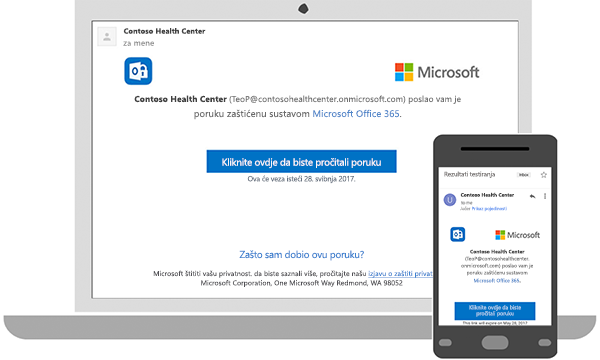
Čitanje zaštićene poruke pomoću računaMicrosoft 365 e-pošte u programu Outlook ili Outlook na webu
Radna površina/preglednik:
-
Ako koristite račun zaMicrosoft 365 e-pošte u Outlook 2016 ili Outlook na webu, ne biste trebali učiniti ništa posebno da biste pročitali poruku.
Mobilna aplikacija:
-
Ako imate računMicrosoft 365 i koristite aplikaciju Outlook za mobilne uređaje, poruka bi se trebala otvoriti.
Čitanje zaštićene poruke pomoću servisa Gmail
Radna površina/preglednik:
-
Odaberite Kliknite ovdje da biste pročitali poruku.
-
Odaberite Prijava pomoću Googlea.
-
Bit ćete preusmjereni na stranicu za prijavu na Gmail. Kada se prijavite, odaberite Dopusti.
-
Zaštićena poruka prikazat će se na novoj kartici preglednika. Zaštićenu poruku nećete moći vidjeti u prozoru servisa Gmail.
Mobilna aplikacija:
-
Dodirnite Kliknite ovdje da biste pročitali poruku.
-
Dodirnite Prijava pomoću... i prijavite se na račun e-pošte.
-
Ako otvorite zahtjev za dozvole, dodirnite Daili Dopusti da biste prikazali poruku.a
Čitanje zaštićene poruke pomoću jednokratnog koda
Neki klijenti i servisi za e-poštu ne mogu automatski otvarati zaštićene poruke. Ako imate račun e-pošte sa servisom Yahoo ili drugim davateljem internetskih usluga, morat ćete nabaviti jednokratni kod da biste pročitali poruku.
Radna površina/preglednik:
-
Odaberite Čitanje poruke.
-
Bit ćete preusmjereni na stranicu na kojoj se možete prijaviti i primiti jednokratni kod.
-
U poruci e-pošte potražite jednokratni kod. Unesite kod u prozor preglednika, a zatim odaberite Nastavi da biste pročitali poruku.
Mobilna aplikacija:
-
Dodirnite Kliknite ovdje da biste pročitali poruku > prijavite se pomoću jednokratnog koda.
-
Bit ćete preusmjereni na stranicu na kojoj se možete prijaviti i primiti jednokratni kod.
-
U poruci e-pošte potražite jednokratni kod i kopirajte ga.
-
Unesite kod u preglednik, a zatim odaberite Nastavi da biste pročitali poruku.











